ユーザー権限別決済・配送 は、ユーザー権限によって配送手段や決済手段を切り替えることができるプラグインです。
送料などもアカウント別に設定を変え、ゲストユーザーより正会員に手厚い制度を整えることができます。
また、10種類にも及ぶアカウントやカスタマイズされた特殊アカウントにも対応しており、柔軟性が高い点も特徴です。
ユーザー権限に応じて配送手段・決済手段を切り替え
ユーザー権限別決済・配送を導入することで、ユーザー権限に応じて利用できる配送手段や決済手段を変更・制限することができます。
具体的な使い方としては、アカウント作成前のゲストアカウントで使用できる決済・配送手段を制限することができます。
たとえば、ゲストアカウントと正会員を明確に区別したい場合、正会員ほど送料や配送手段、決済手段が充実して有利になるように設定することが可能です。
カスタマイズして実装したユーザー権限にも対応
WordPress のデフォルトは、計9種類のアカウントが実装されています。
- Administrator
- Editor
- Author
- Contributor
- Subscriber
- Customer
- Shop manager
- Dropshipper
- Guest
ユーザー権限別決済・配送は、このすべてのアカウントを一つひとつ設定していくことができます。
さらに、WordPress をカスタマイズして特殊なアカウントを実装している場合でも、そのユーザー権限に対して使用できる決済・配送手段を変更することができます。
ユーザー権限別決済・配送の説明は以上です。
より詳しい使い方を知りたい方は、「マニュアルページ」をご確認ください。
ユーザー権限別決済・配送 の使い方
配送手段の設定
ユーザー権限別決済・配送 のプラグインは、配送手段と決済手段の2種類で切り替えの設定ができます。
ここではまず、配送手段の設定方法をお伝えしていきます。
- [WooCommerce] > [ロールベースの方法] > [輸送方法] をクリックします。
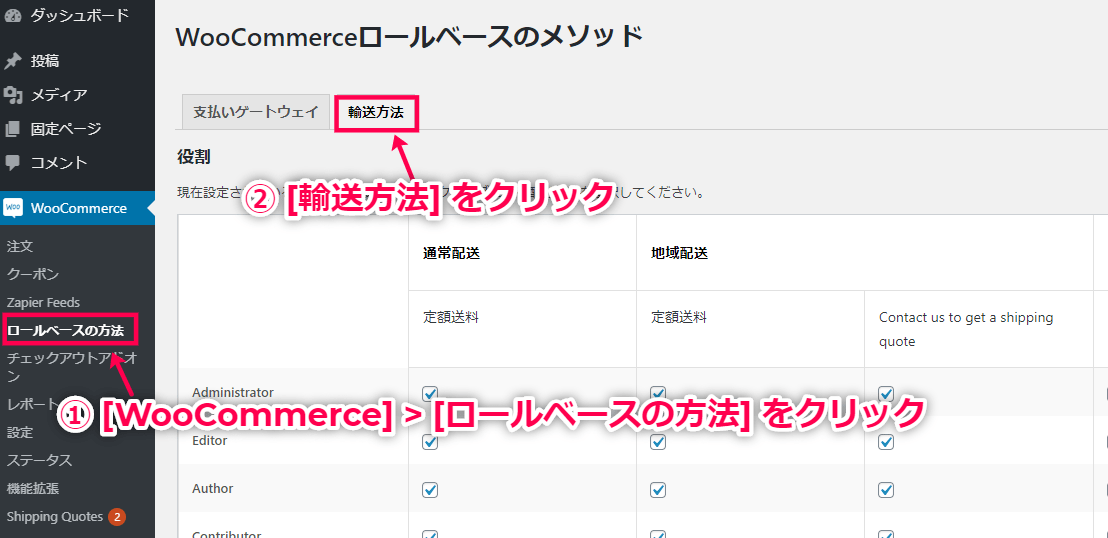
- [輸送方法] は、最初はすべてチェックが入った状態で、ユーザーは誰でもすべての輸送方法を利用できます。
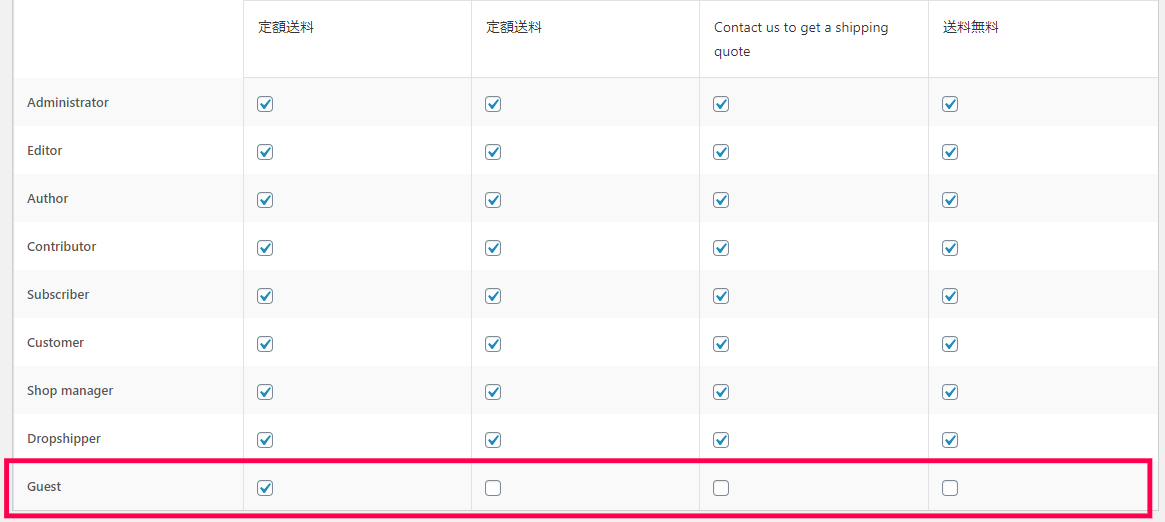
- ここでは、プラグインが正常に作動するかを検証するため、[ゲストユーザー] は [通常配送] しか利用できないという設定を行いました(検証結果は後ほどお伝えします)。
決済手段の設定
次に、決済手段の設定方法をお伝えしていきます。
- [輸送方法] のタブを切り替えて [支払いゲートウェイ] をクリックしてください。
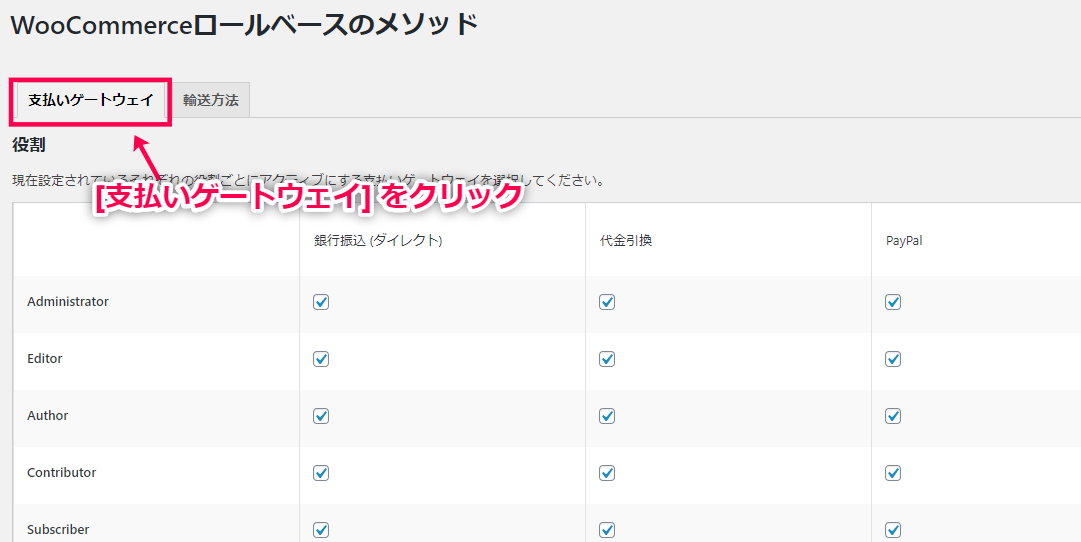
- こちらもデフォルトですべての決済手段にチェックが入った状態です。
- ここでは、プラグインが正常に作動するかを検証するため、[ゲストユーザー] は [代金引換] しか利用できないという設定を行いました。
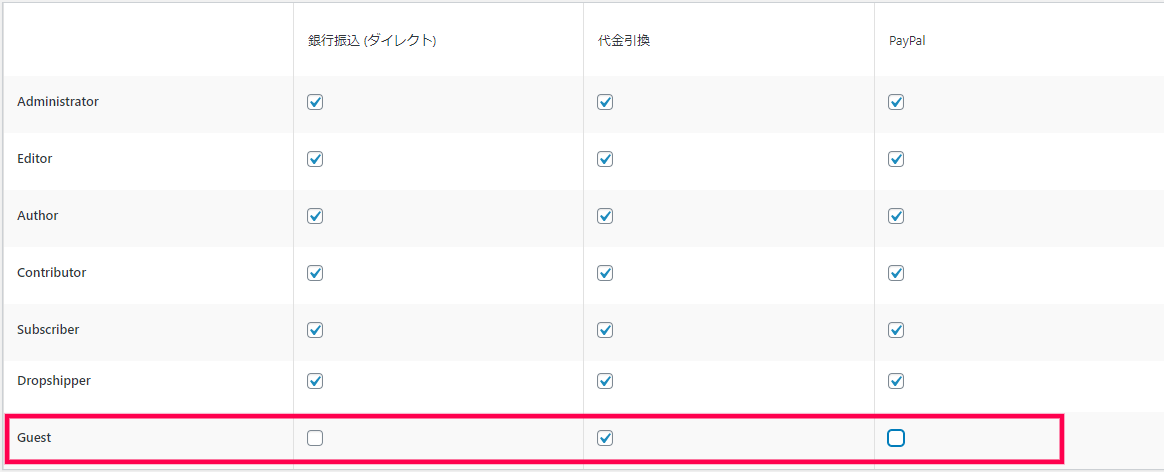
動作確認
最後に設定した内容がしっかりと反映されているか、動作確認を行っていきます。
ここでは、アカウントを持たないゲストユーザーとアカウント持ちの顧客とに分けて検証を行いました。
- 最初に行わなければならないのは、ゲストユーザーでも注文ができるようになっているか、設定を確認しておくことです。
- [WooCommerce] > [設定] > [アカウントとプライバシー] をクリックします。
[ゲストの購入処理] > [アカウントを未登録のお客様でも、注文を可能にします。] にチェックが入っているか確認してください。
チェックがなければゲストユーザーは注文ができません。
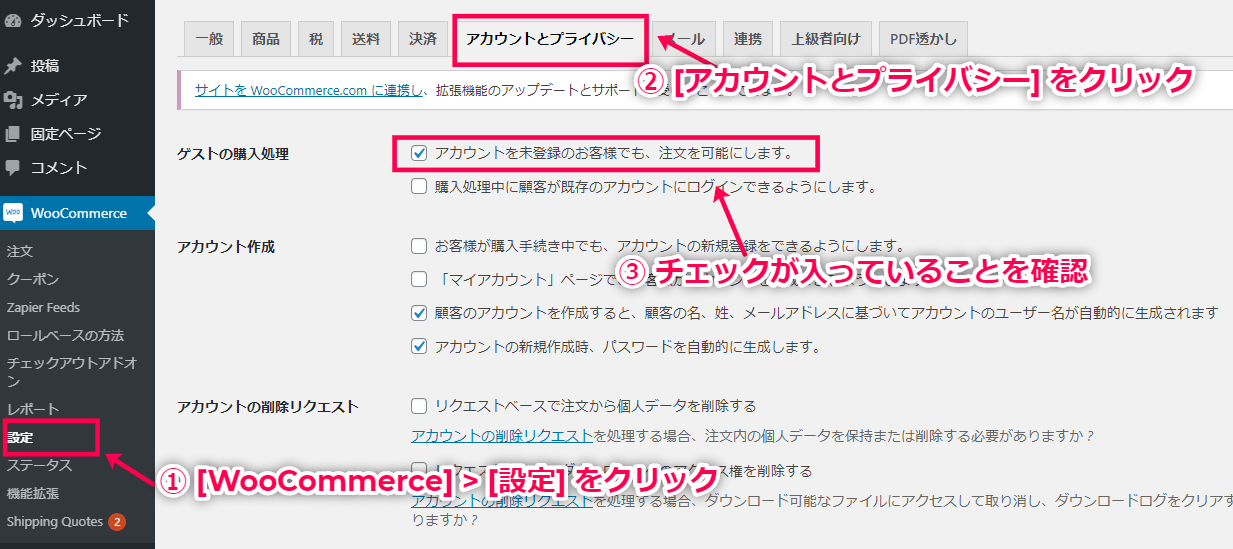
- ゲストユーザーで決済画面まで行くと、以下のように表示されます。
配送料は [定額送料] のみ、決済方法は [代金引換] のみになっているので、しっかりと設定が反映できています。
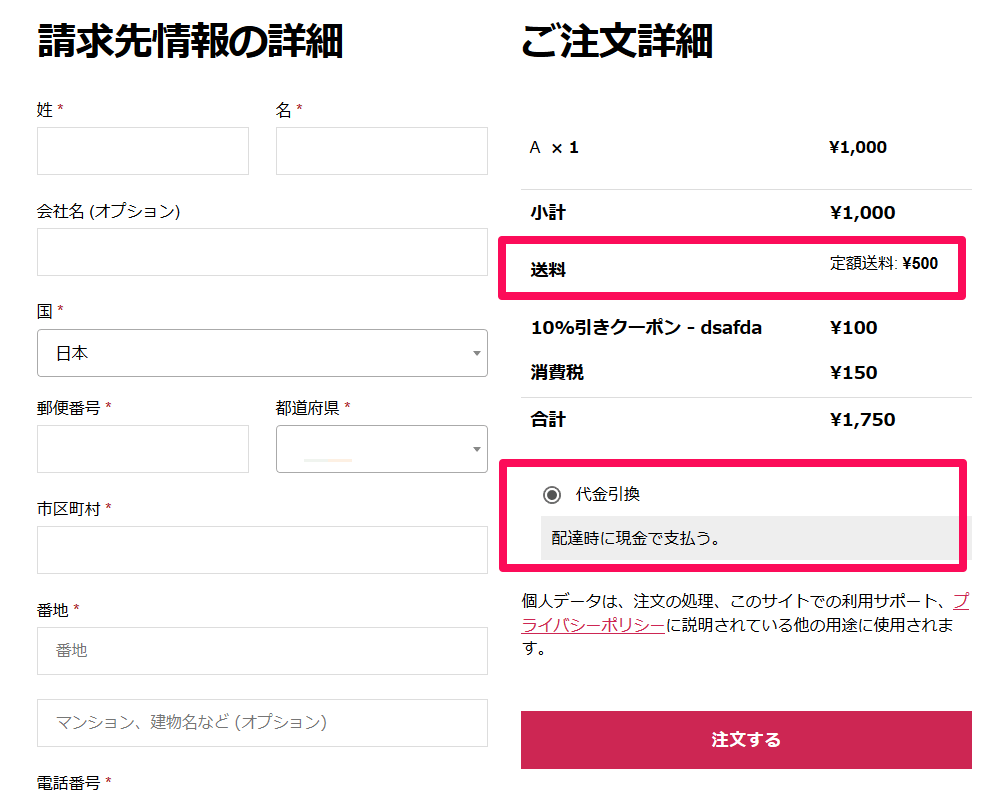
- 次にアカウント取得済みの顧客の場合、決済画面は次のようになります。
このテストサイトでは、[購入金額300円以上で送料無料] に設定されていますので、配送料の項目で [送料無料] のラジオボタンが出現しています(ゲストユーザーは1,000円の商品を買っても送料無料にはなっていない)。
また、[銀行振込] や [PayPal] にも対応しているため、設定内容が反映されています。
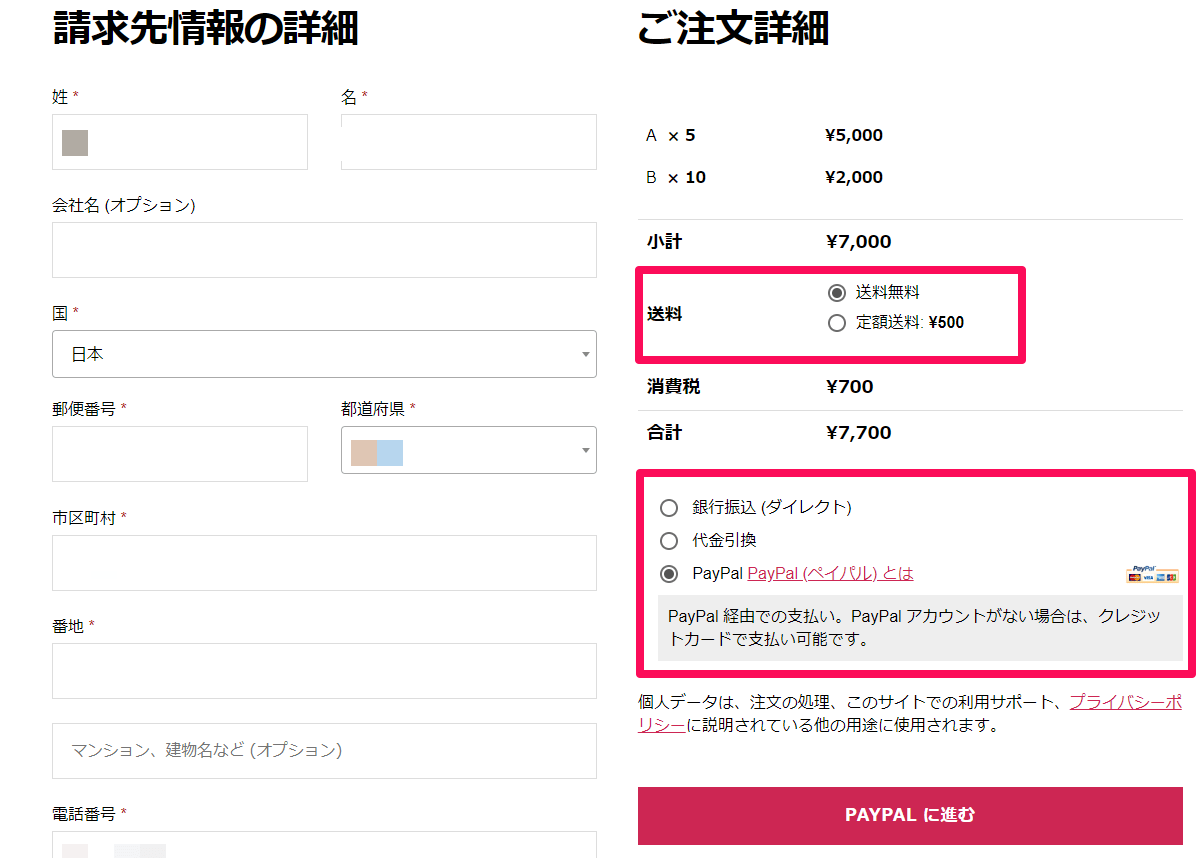
ユーザー権限別決済・配送 の使い方は以上です。
9種類のアカウント種別に応じて、細かくユーザー権限に対する送料や決済方法を設定することができます。
特に、ゲストアカウントと正会員を明確に区別したいとお考えの方に、最適なプラグインと言えるでしょう。
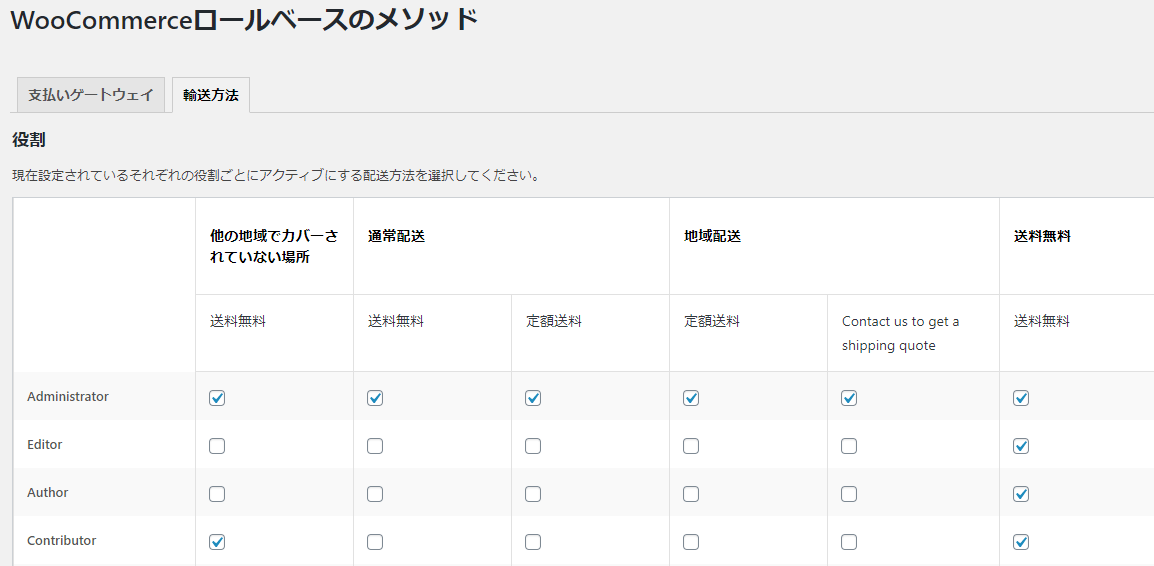
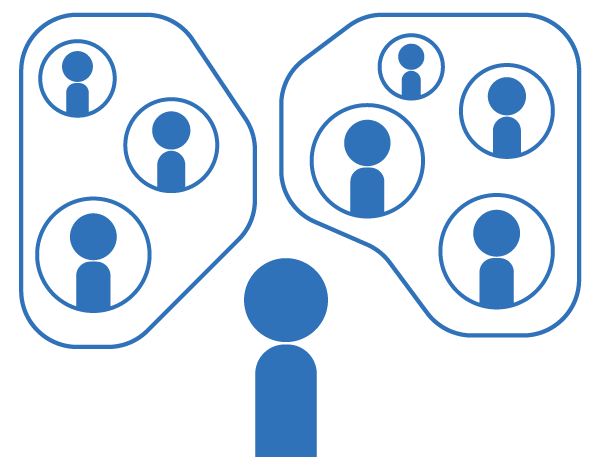
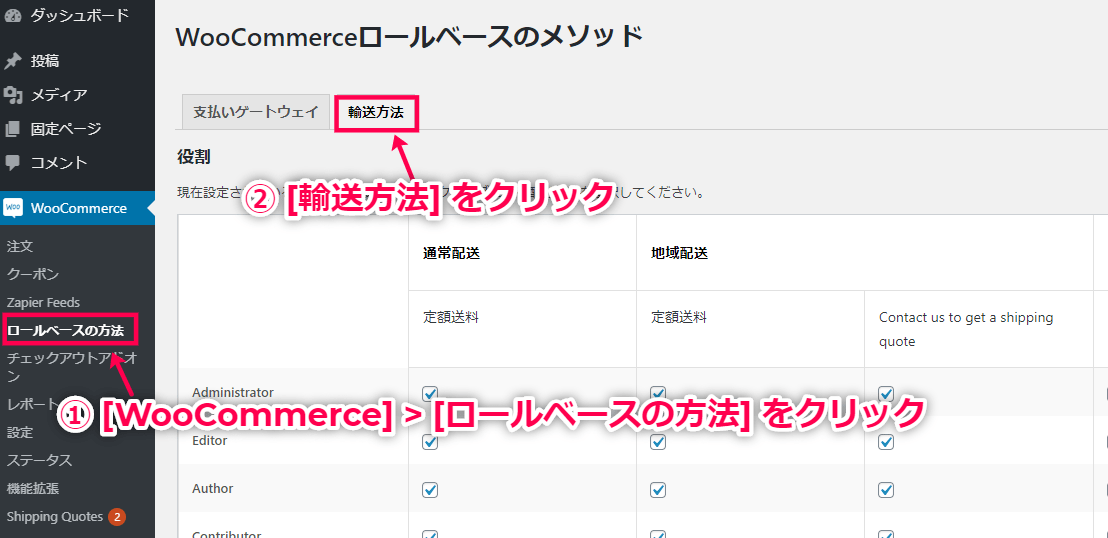
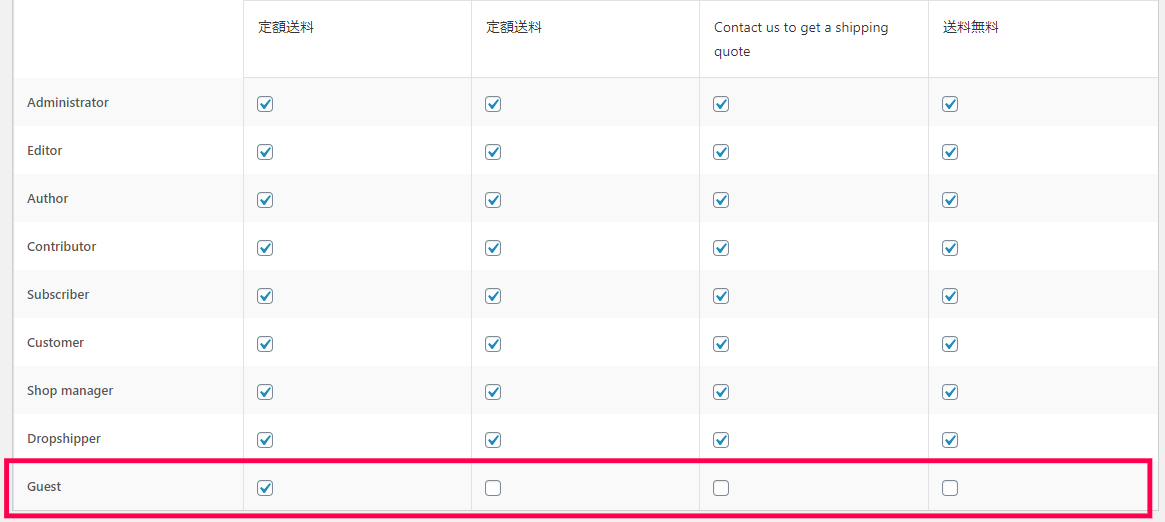
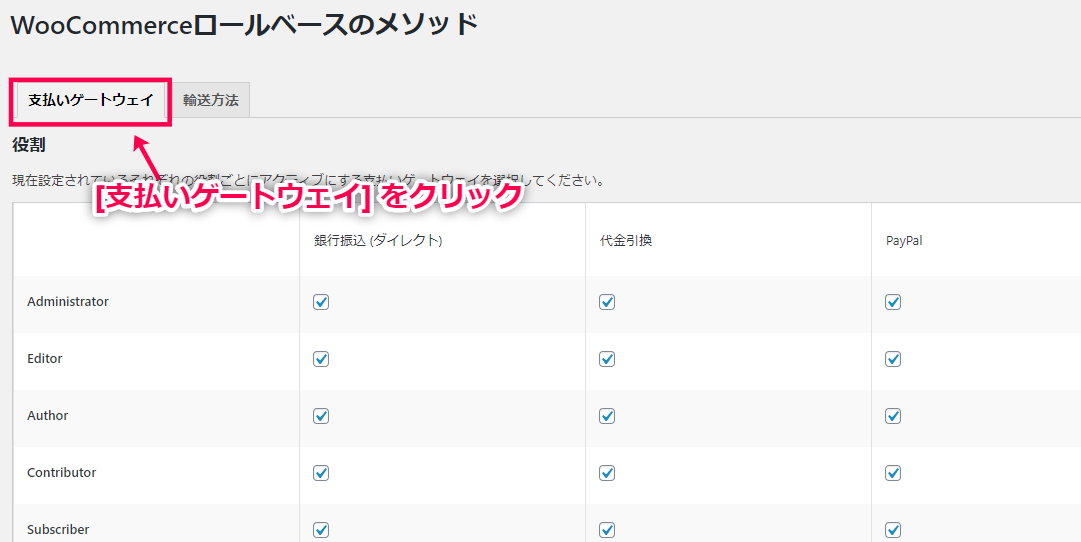
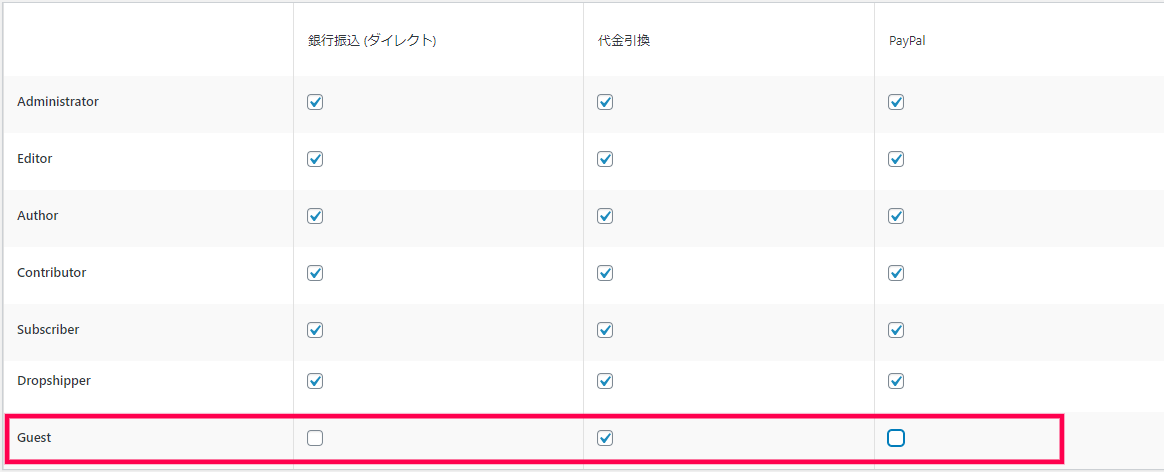
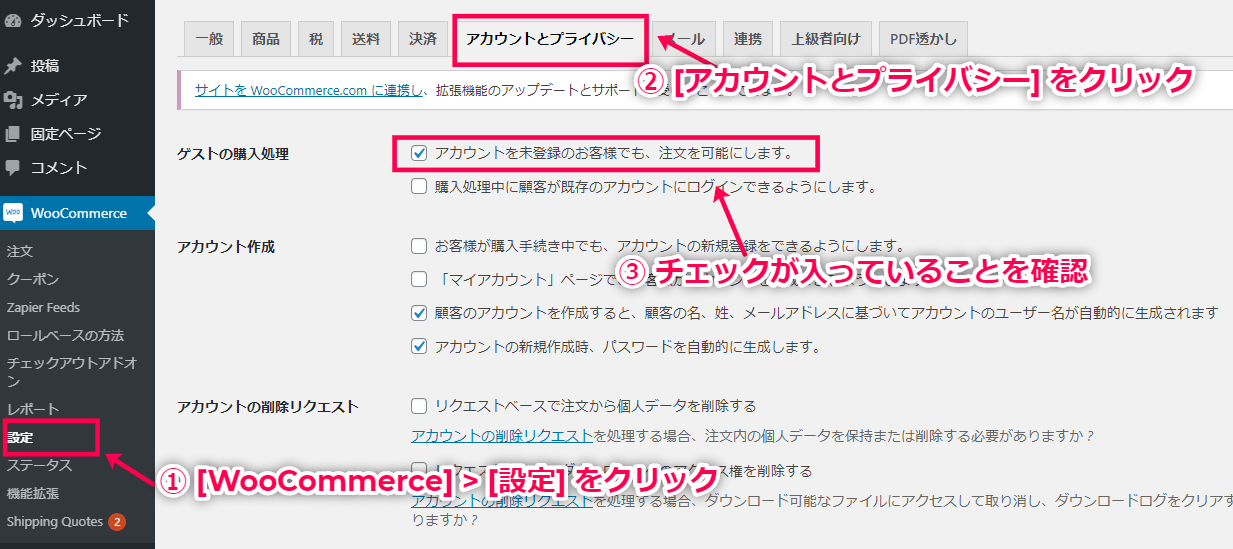
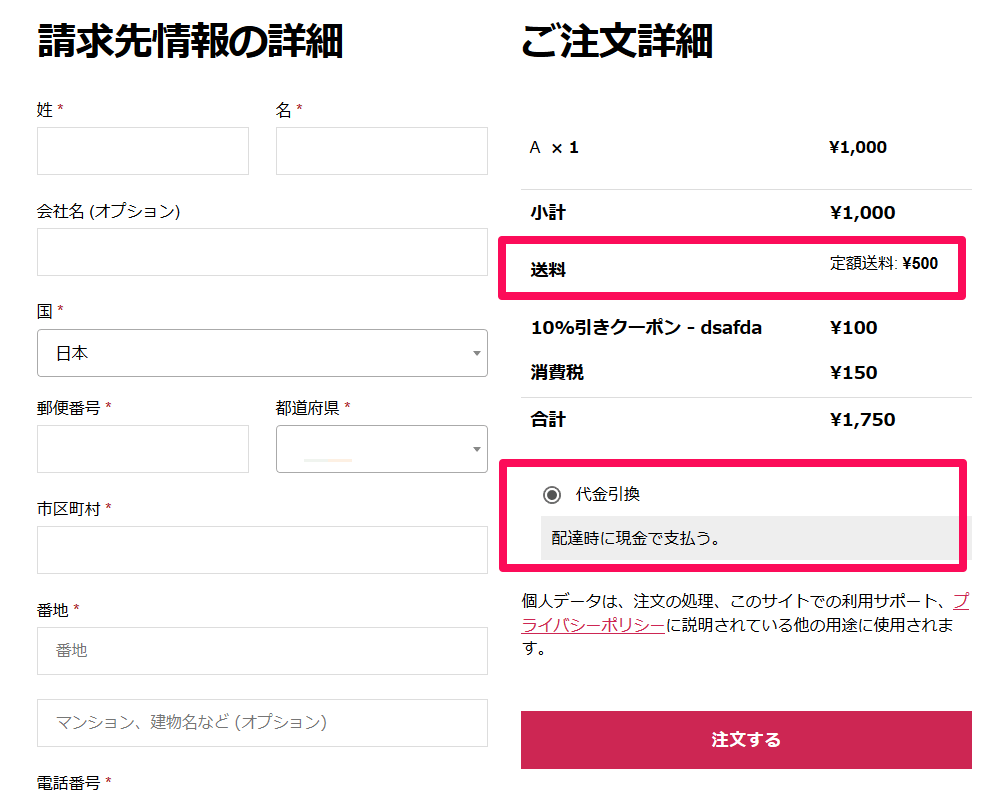
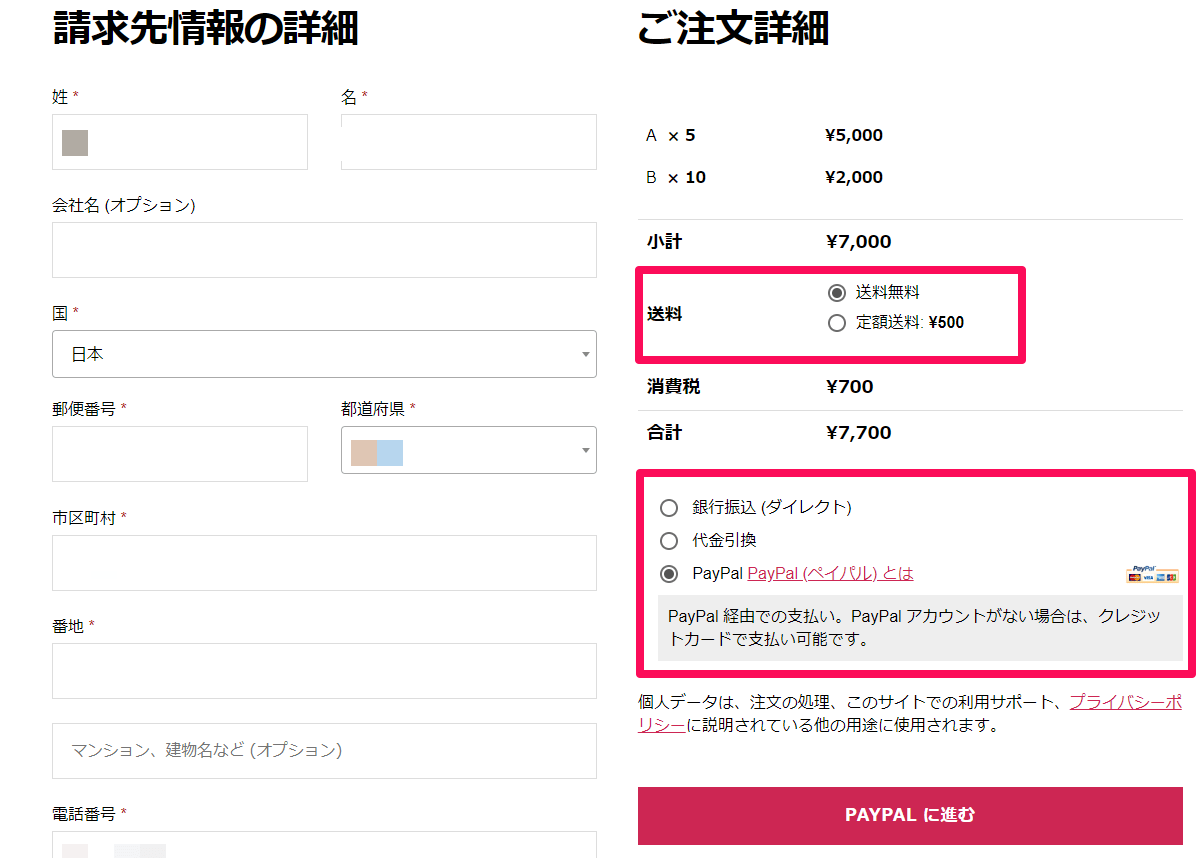
レビュー
レビューはまだありません。